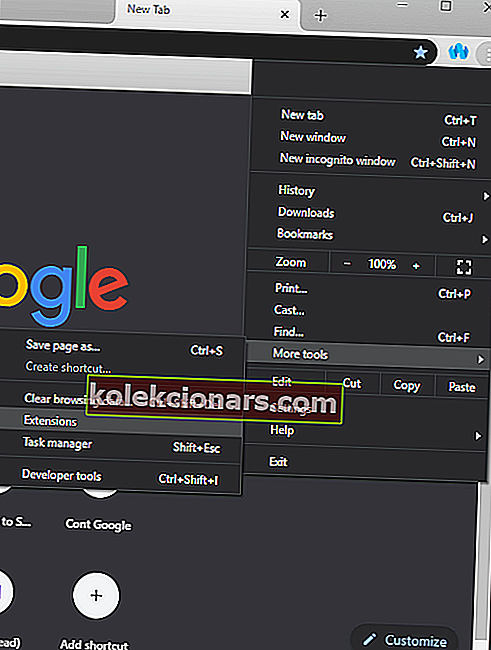- Το Google Chrome είναι σήμερα ένα από τα πιο αξιόπιστα προγράμματα περιήγησης, όπως επιβεβαιώνεται από χρήστες παγκοσμίως.
- Η επιδιόρθωση σφαλμάτων Chrome είναι σχετικά απλή και σήμερα θα σας δείξουμε τι πρέπει να κάνετε εάν η γραμμή εργαλείων σας λείπει από το πρόγραμμα περιήγησης.
- Για να επιλύσετε το πρόβλημα, βεβαιωθείτε ότι δεν χρησιμοποιείτε το Chrome σε πλήρη οθόνη και ελέγξτε τις επεκτάσεις σας. Μια άλλη επιλογή είναι να δοκιμάσετε το Opera.
- Αυτό το άρθρο αποτελεί μόνο μέρος του Chrome Hub. Επομένως, εάν αναζητάτε πιο χρήσιμους οδηγούς, σας προτείνουμε να το ελέγξετε επίσης.

Το Google Chrome είναι ένα από τα πιο δημοφιλή προγράμματα περιήγησης στον κόσμο που διατίθενται αυτήν τη στιγμή. Είναι γρήγορο, αποδοτικό, διαθέτει εκτεταμένη υποστήριξη πρόσθετων και πολλά άλλα.
Ωστόσο, εξακολουθεί να είναι λογισμικό και το λογισμικό μπορεί πάντα να συνοδεύεται από σφάλματα και προβλήματα. Στην περίπτωση του Google Chrome, ορισμένοι χρήστες ανέφεραν ότι η γραμμή εργαλείων τους έχει εξαφανιστεί.
Αυτό το πρόβλημα είναι αρκετά σοβαρό, δεδομένου ότι δεν υπάρχουν πολλά που μπορεί να κάνει ένας χρήστης στο Chrome χωρίς πρόσβαση στη γραμμή εργαλείων.
Αυτός είναι ο λόγος για τον οποίο δημιουργήσαμε αυτό το σε βάθος άρθρο, ώστε να μπορούμε να σας παρέχουμε όλες τις πιθανές διορθώσεις για αυτό το ζήτημα του προγράμματος περιήγησης.
Πώς μπορώ να κάνω τη γραμμή εργαλείων του Chrome να εμφανιστεί ξανά;
1. Δοκιμάστε άλλο πρόγραμμα περιήγησης

Δεν είναι παράλογο να περιμένετε να εμφανίζεται η γραμμή εργαλείων στο πρόγραμμα περιήγησής σας. Όταν αυτό δεν συμβεί στο Google Chrome, φροντίστε να δοκιμάσετε το Opera.
Απλώς εγκαταστήστε το με τη βοήθεια του παρακάτω συνδέσμου και θα σας ζητηθεί αυτόματα να εισαγάγετε όλα τα δεδομένα σας από το προηγούμενο πρόγραμμα περιήγησης.
Μπορείτε να προσαρμόσετε περαιτέρω τη λειτουργικότητα του Opera με επεκτάσεις. Ρίξτε μια ματιά στην πρόγνωση καιρού απευθείας από τη γραμμή εργαλείων του προγράμματος περιήγησης εάν θέλετε ή απολαμβάνετε αυτόματη μετάφραση σελίδας.
Εκτός από όλα αυτά, λάβετε υπόψη ότι η Opera δίνει προτεραιότητα στο απόρρητό σας - το δωρεάν VPN του μειώνει την παρακολούθηση στο διαδίκτυο και το πρόγραμμα αποκλεισμού παρακολούθησης σάς προστατεύει από αναλυτικά σενάρια και άλλες νέες μεθόδους συλλογής δεδομένων.

ΛΥΡΙΚΗ ΣΚΗΝΗ
Εάν η γραμμή εργαλείων δεν εμφανίζεται στο Google Chrome, εξετάστε το ενδεχόμενο να χρησιμοποιήσετε διαφορετικό πρόγραμμα περιήγησης. Η Όπερα δεν θα σας απογοητεύσει! Αποκτήστε το δωρεάν Επισκεφθείτε τον ιστότοπο2. Εκτελέστε σάρωση ιών

Σε μερικές σπάνιες περιπτώσεις, μια γραμμή εργαλείων που λείπει δεν είναι τίποτα άλλο από ένα σαφές σημάδι ότι ο υπολογιστής σας έχει μολυνθεί από κακόβουλο λογισμικό.
Λάβετε υπόψη ότι ορισμένα κακόβουλα προγράμματα όπως ιοί, λογισμικό υποκλοπής spyware και Trojans μπορούν εύκολα να βρουν έναν τρόπο στο σύστημά σας, ακόμη και όταν νομίζετε ότι προστατεύεστε.
Ως εκ τούτου, η εκτέλεση σάρωσης ιών χρησιμοποιώντας ένα καλό πρόγραμμα προστασίας από ιούς, όπως το πρόγραμμα BullGuard, μπορεί να λύσει το πρόβλημα της γραμμής εργαλείων που λείπει σε χρόνο μηδέν.
Εκτός από τον εύκολο εντοπισμό οποιασδήποτε από τις προαναφερθείσες απειλές, συνοδεύεται από Advanced Machine Learning και κακόβουλο φιλτράρισμα διευθύνσεων URL.

BullGuard
Ένα κορυφαίο antivirus που διασφαλίζει ότι ο υπολογιστής σας δεν θα μολυνθεί ποτέ είναι το BullGuard. Δοκιμάστε το αμέσως! 23,99 $ / έτος Αποκτήστε το δωρεάν3. Ενεργοποιήστε και απενεργοποιήστε τη λειτουργία πλήρους οθόνης του Chrome

Το Chrome μπορεί να χρησιμοποιηθεί σε κανονική λειτουργία με παράθυρο ή μπορεί να χρησιμοποιηθεί σε λειτουργία πλήρους οθόνης. Ωστόσο, η λειτουργία πλήρους οθόνης μπορεί να προκαλέσει την εξαφάνιση της γραμμής εργαλείων, ανάλογα με τον τύπο υπολογιστή που διαθέτετε.
Μπορείτε να ενεργοποιήσετε και να απενεργοποιήσετε τη λειτουργία πλήρους οθόνης πατώντας F11.
3. Ενεργοποιήστε τις γραμμές εργαλείων επέκτασης
- Εκκινήστε το Google Chrome .
- Πατήστε το κουμπί Μενού .
- Μοιάζει με 3 κάθετες κουκκίδες.
- Επιλέξτε Περισσότερα εργαλεία.
- Κάντε κλικ στις Επεκτάσεις.
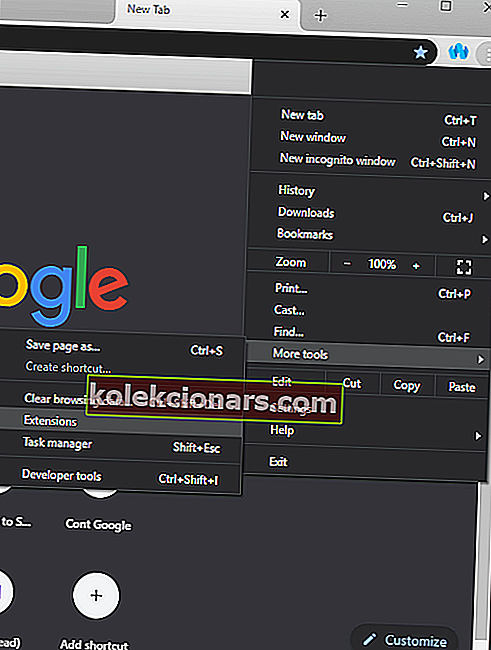
- Αυτό θα ανοίξει ένα μενού με όλες τις επεκτάσεις εγκατεστημένες στον πελάτη σας Chrome.
- Εντοπίστε την επέκταση της γραμμής εργαλείων.
- Ενεργοποιήστε τη γραμμή εργαλείων πατώντας το ρυθμιστικό δίπλα του.
- Επίσης, πατήστε Αποδοχή στην ανώνυμη περιήγηση.
4. Ενεργοποιήστε τη γραμμή σελιδοδεικτών σας

- Εκκινήστε το Google Chrome.
- Κάντε κλικ στο εικονίδιο Μενού .
- Επιλέξτε Σελιδοδείκτες.
- Κάντε κλικ στην επιλογή Εμφάνιση γραμμής σελιδοδεικτών.
- Επιπλέον, αυτό μπορεί επίσης να γίνει μέσω της συντόμευσης πληκτρολογίου Ctrl + Shift + B.
5. Εγκαταστήστε ξανά το Google Chrome

Εάν καμία από τις παραπάνω λύσεις δεν μπορεί να διορθώσει το πρόβλημα της γραμμής εργαλείων που λείπει, θα πρέπει επίσης να εξετάσετε το ενδεχόμενο επανεγκατάστασης του Google Chrome συνολικά. Μόλις γίνει αυτό, δεν θα πρέπει πλέον να έχετε προβλήματα.
Καταφέρατε να λύσετε το πρόβλημα; Μην διστάσετε να μας αφήσετε ένα μήνυμα στην ενότητα σχολίων αμέσως.
Επίσης, ανατρέξτε στις παρακάτω συμβουλές όποτε αναζητάτε περισσότερες πληροφορίες σχετικά με:
- Λείπει η γραμμή εργαλείων του Chrome - Εάν αυτό είναι και το πρόβλημά σας, θέλετε σαφώς να επαναφέρετε τη γραμμή εργαλείων στο Google Chrome. Προσπαθήστε να εκτελέσετε μια γρήγορη σάρωση ιών ή να ενεργοποιήσετε τις γραμμές εργαλείων επέκτασης.
- Εμφάνιση γραμμής εργαλείων στο Chrome - Η γραμμή εργαλείων εμφάνισης στο πρόγραμμα περιήγησής σας, ένα άλλο καλό κόλπο είναι να ενεργοποιήσετε και να απενεργοποιήσετε τη λειτουργία πλήρους οθόνης του Chrome.
- Γραμμή εργαλείων στη γραμμή εργαλείων Chrome / Chrome - Για να απαλλαγείτε εύκολα από τη γραμμή εργαλείων του Chrome, ξεκινήστε κάνοντας κλικ στο κουμπί με τρεις κάθετες γραμμές δίπλα στη γραμμή διευθύνσεων του Chrome και επιλέξτε Ρυθμίσεις> Επεκτάσεις . Βρείτε την επέκταση για τη γραμμή εργαλείων και, στη συνέχεια, αποεπιλέξτε το πλαίσιο δίπλα στο Ενεργοποίηση για να την απενεργοποιήσετε εύκολα.
- Η γραμμή εργαλείων Google λείπει - Η επαναφορά μιας γραμμής εργαλείων Google που λείπει στο πρόγραμμα περιήγησης ιστού του υπολογιστή σας δεν πρέπει να διαρκέσει τόσο πολύ. Ρίξτε μια ματιά στις παραπάνω συμβουλές ή χρησιμοποιήστε το Opera και δεν θα αντιμετωπίσετε ποτέ τέτοια προβλήματα.
Συχνές ερωτήσεις: Μάθετε περισσότερα για το Google Chrome
- Πώς επαναφέρετε τη γραμμή εργαλείων στο Google Chrome;
Για να επαναφέρετε τη γραμμή εργαλείων στο Google Chrome, βεβαιωθείτε ότι οι επεκτάσεις σας δεν παρεμβαίνουν σε αυτήν. Εάν οι επεκτάσεις δεν είναι το πρόβλημα, ίσως χρειαστεί να εγκαταστήσετε ξανά το Chrome.
- Γιατί δεν εμφανίζονται οι επεκτάσεις μου στο Chrome;
Δεν προσθέτουν όλες οι επεκτάσεις ένα κουμπί δίπλα στη γραμμή διευθύνσεων στο Chrome. Εάν η επέκταση είναι εγκατεστημένη, θα πρέπει να εμφανίζεται στη σελίδα Επεκτάσεις του Chrome.
- Πώς μπορώ να κάνω ορατές τις επεκτάσεις Chrome;
Για να κάνετε τις επεκτάσεις ορατές στο Chrome, απλώς αλλάξτε το μέγεθος του χώρου επέκτασης στην επάνω δεξιά γωνία δίπλα στη γραμμή διευθύνσεων στο Chrome.
- Πώς μπορώ να διορθώσω τις επεκτάσεις μου στο Google Chrome;
Για να διορθώσετε τις επεκτάσεις Chrome, κάντε κλικ στο κουμπί Μενού και επιλέξτε Περισσότερα εργαλεία> Επεκτάσεις . Τώρα επιλέξτε την επέκταση που θέλετε να διορθώσετε και επιλέξτε την επιλογή Επισκευή . Εναλλακτικά, απλώς εγκαταστήστε ξανά την επέκταση.
Σημείωση του συντάκτη : Αυτή η ανάρτηση δημοσιεύθηκε αρχικά τον Απρίλιο του 2020 και έκτοτε ανανεώθηκε και ενημερώθηκε τον Αύγουστο του 2020 για φρεσκάδα, ακρίβεια και πληρότητα.